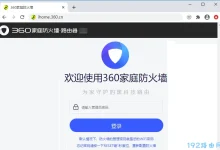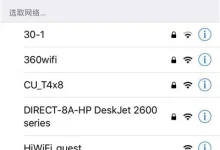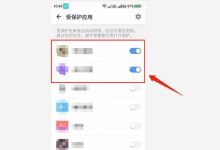首先设置Windows Hello PIN码,进入“设置-账户-登录选项”添加并验证密码后设定PIN;随后在相同界面配置指纹识别,需先完成PIN设置,再通过指纹读取器扫描手指完成录入;最后启用面部识别功能,要求设备配备红外摄像头,按照提示输入PIN并扫描面部多角度信息,实现自动登录。

如果您希望在Windows 10设备上摆脱传统密码登录,转而使用更便捷的生物识别或PIN方式进行身份验证,则可以启用Windows Hello功能。该功能支持指纹、面部识别和PIN码三种方式,提升登录效率与安全性。
本文运行环境:Dell XPS 13,Windows 10 专业版
一、设置Windows Hello PIN码
PIN码是使用Windows Hello其他功能(如指纹或人脸)的前提条件之一,系统会要求先设置一个PIN作为本地身份凭证。它仅与当前设备绑定,不会被远程窃取。
1、点击“开始”菜单,选择“设置”图标。
2、进入“账户”选项。
3、在左侧栏中选择“登录选项”。
4、在“PIN (Windows Hello)”区域点击“添加”按钮。
5、输入当前账户的密码进行身份验证。
6、按照提示设置四位数或更复杂的PIN码,并确认输入。
7、完成设置后,该选项将显示为“更改”或“删除”,表示已成功配置。
二、设置Windows Hello指纹识别
指纹识别通过设备内置或外接的指纹读取器采集用户指纹信息,用于快速解锁系统。此方法依赖于硬件支持,需确保设备具备指纹传感器或已连接兼容的USB指纹设备。
1、确保已完成PIN码的设置。
2、在“设置”>“账户”>“登录选项”界面中,找到“指纹识别 (Windows Hello)”选项。
3、点击“设置”按钮开始配置。
4、系统会提示输入已设定的PIN码以验证身份。
5、根据屏幕指引,将手指放置在指纹读取器上,并多次抬起和放下以完成不同角度的扫描。
6、扫描完成后,系统保存指纹模板,该功能状态变为“关闭”或“管理”,表明已可使用。
三、设置Windows Hello面部识别
面部识别利用红外摄像头捕捉用户的面部特征,实现自动登录。此功能需要与Windows Hello兼容的专用摄像头(如红外或3D摄像头),普通网络摄像头无法支持。
1、确认设备配备支持Windows Hello的红外摄像头。
2、前往“设置”>“账户”>“登录选项”。
3、在“面部识别 (Windows Hello)”区域点击“设置”。
4、输入当前账户的PIN码进行身份验证。
5、保持正对摄像头的位置,系统将自动启动扫描程序,检测面部轮廓和深度信息。
6、按照动画提示轻微移动头部,确保多个角度被完整记录。
7、扫描结束后,系统提示设置完成,下次登录时即可实现无人工干预的自动识别。

 路由网
路由网